
- 软件




/中文/

/中文/

/中文/

/中文/

/中文/

/中文/

/中文/

/中文/

/中文/

/中文/
orcad capture免费版是一款专业的元器件管理软件,软件提供多种pld设计元件和方式,可以进行电路图的绘制、切割大型零件、层次化电路管理等,与Cadence系统实现交互,是orcad设计师的必备工具,感兴趣的朋友快来下载体验吧。
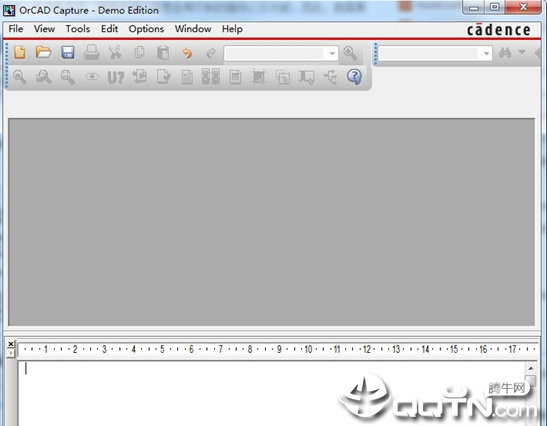
1、本版本是直接从orcad中提起出来的,如果你的电脑已安装过orcad软件,可能会导致你下载orcad capture无法运行。
2、以前设置环境变量需要复杂的操作,现在只需要运行目录下的“环境变量.reg”就可以了。
1、层次式电路,同步产生、删除所对应的连接符号。
2、良好的兼容性,可以作为多种EDA工具的前端,比如支持pcb editor、allegro、pspice
3、真正的windows环境下的线路输入程序,支持在windows下直接复制,粘贴操作。
4、专案压缩,专案管理与备份。
5、与Cadence其它系统程式配合现实交互应用。
6、切割大型零件,分页摆放。
7、提供多种pld设计元件与方式
8、利用Orcad整合的环境完成FPGA设计
9、元器件symbol的建立简便
1.理解工程管理窗口
分四个层次
① File/Hierarchy
② Design Resoures/Outputs/Referenced Projects
③ .dsn/Library
④ SCHEMATIC/Design Cache
.dsn 是数据库文件
.olb 是库文件
.opj-项目管理文件
Design Cache 是数据库的元件缓存
2.常规操作
2.1 移动元件
选中原件后直接拖动,元件移动默认是带着连接移动的,如果想切断电气连接,则按住 Alt 拖动。
2.2 重复命令
我们选中元件,按住 Ctrl 键移动就可以脱出该元件,拖出一个后按 F4 即可重复放置元件,此操作比复制命令有时候更有效,尤其是放置网络时。
2.3 查找命令
选中 .dsn 文件,Edit-Browse
2.4 双击
在原理图中选中元件双击或 “Ctrl+E” 编辑属性。
2.5 调出绘图工具栏
View-Toolbar-Draw
2.6 元件编辑器中的虚线
虚线框是界限框,画的过程中先在界限框中添加引脚,最后用实线绘制元件框。
2.7 编辑引脚属性
在创建元件页面选中引脚后右击 edit->properties 或者按 ctrl+E 键,弹出 browse spreadsheet 窗口
2.8 整块数据的复制粘贴
Orcad 默认的复制 “ctrl+c” “ctrl+v” 都是基于一个值的,不支持整块的数据复制和粘贴,但可以通过 “ctrl+insert” “shift+insert” 两个隐含的命令的来完成整块数据的复制和粘贴。
2.9 元件库编辑(绘图)
CTRL+B 跳转至前一个part
CTRL+N 跳转至后一个part
或者在 View-Package 查看
2.10 修改原理图图纸大小
在 Options-Schematic page properties-Page size 中设置
2.11 修改元件属性的可见性
双击进入属性编辑,选中要编辑的属性右击 Display 里面进行配置
2.12 页间连接符
同网络名称一样,页间连接符的命名如果是以数字结尾,那么继续放置的页间连接符会依次递增
其实说的是页间连接符,但在同一页原理图中使用页间连接符连接而不使用网络标识也行,DRC 不会检查出错误。

 Altium Designer2021中文破解版(专业PCB板设计)v21.2.1.34 免费版机械电子 / 2.54G
Altium Designer2021中文破解版(专业PCB板设计)v21.2.1.34 免费版机械电子 / 2.54G
 LedshowTWv2017 官方版机械电子 / 277.2M
LedshowTWv2017 官方版机械电子 / 277.2M
 电工仿真教学软件绿色中文版V2019 免费版机械电子 / 7.4M
电工仿真教学软件绿色中文版V2019 免费版机械电子 / 7.4M
 machining数控仿真软件破解版v2.1.1.8 中文版机械电子 / 9.7M
machining数控仿真软件破解版v2.1.1.8 中文版机械电子 / 9.7M
 ANSYS Products2021v21.1.0.2020110819 破解版机械电子 / 17.70G
ANSYS Products2021v21.1.0.2020110819 破解版机械电子 / 17.70G
 Polar Instruments(PCB阻抗计算器)v11.0.4 中文版机械电子 / 18.8M
Polar Instruments(PCB阻抗计算器)v11.0.4 中文版机械电子 / 18.8M
 Altium Designer 2020破解版v20.0.2 最新版机械电子 / 3.41G
Altium Designer 2020破解版v20.0.2 最新版机械电子 / 3.41G
 本田HDS诊断软件v3.102.004 免费版机械电子 / 97.2M
本田HDS诊断软件v3.102.004 免费版机械电子 / 97.2M
 commproxy(通讯转发)v1.1 免费版机械电子 / 338KB
commproxy(通讯转发)v1.1 免费版机械电子 / 338KB
 Altium Designer(PCB设计软件)v17.1.9.592 中文版机械电子 / 3.61G
Altium Designer(PCB设计软件)v17.1.9.592 中文版机械电子 / 3.61G
 Polar Instruments(PCB阻抗计算器)v11.0.4 中文版机械电子 / 18.8M
Polar Instruments(PCB阻抗计算器)v11.0.4 中文版机械电子 / 18.8M
 ANSYS Products2021v21.1.0.2020110819 破解版机械电子 / 17.70G
ANSYS Products2021v21.1.0.2020110819 破解版机械电子 / 17.70G
 电工仿真教学软件绿色中文版V2019 免费版机械电子 / 7.4M
电工仿真教学软件绿色中文版V2019 免费版机械电子 / 7.4M
 Altium Designer 2020破解版v20.0.2 最新版机械电子 / 3.41G
Altium Designer 2020破解版v20.0.2 最新版机械电子 / 3.41G
 SMPSKIT电源设计计算工具v9.7 官方版机械电子 / 9.6M
SMPSKIT电源设计计算工具v9.7 官方版机械电子 / 9.6M
 proteus8.6汉化特别版附使用教程v8.6 sp2破解版机械电子 / 250.0M
proteus8.6汉化特别版附使用教程v8.6 sp2破解版机械电子 / 250.0M
 Altium Designer2021中文破解版(专业PCB板设计)v21.2.1.34 免费版机械电子 / 2.54G
Altium Designer2021中文破解版(专业PCB板设计)v21.2.1.34 免费版机械电子 / 2.54G
 CADe_SIMU(模拟电气电路仿真软件)v3.0 免费版机械电子 / 8.6M
CADe_SIMU(模拟电气电路仿真软件)v3.0 免费版机械电子 / 8.6M
 machining数控仿真软件破解版v2.1.1.8 中文版机械电子 / 9.7M
machining数控仿真软件破解版v2.1.1.8 中文版机械电子 / 9.7M
 盛发电子弱电工程概预算软件v2018 免费版机械电子 / 27.8M
盛发电子弱电工程概预算软件v2018 免费版机械电子 / 27.8M